Wie lösche ich Miniaturansichten in WordPress? 3 Methoden!
Veröffentlicht: 2020-08-13Bilder sind für jede Art von Website sehr wichtig. Sie helfen uns, Benutzer anzuziehen und das Erscheinungsbild der Website zu verbessern. Das Problem ist, dass WordPress beim Aktualisieren eines neuen Bildes mehrere Miniaturansichten erstellt. Dies bedeutet, dass Sie schnell eine riesige Medienbibliothek haben können, die Ihre Website verlangsamen kann. Deshalb zeigen wir Ihnen in dieser Anleitung, wie Sie Thumbnails in WordPress löschen und Ihre Medienbibliothek bereinigen
Warum alte Thumbnails in WordPress löschen?
Bevor Sie verschiedene Methoden zum Entfernen von Miniaturansichten kennenlernen, wollen wir besser verstehen, warum Sie dies tun sollten.
Jedes Mal, wenn Sie ein Bild in die Medienbibliothek hochladen, generiert WordPress mehrere Miniaturansichten , um das Bild an Orten wie hervorgehobenen Beiträgen, Schiebereglern usw. anzuzeigen. Darüber hinaus erfordern einige Themes und Plugins auch unterschiedliche Bildgrößen. Infolgedessen kann die Medienbibliothek viele Felder speichern und viel Platz auf Ihrem Server beanspruchen, was auch Ihre Website verlangsamen kann.
Darüber hinaus begrenzen die meisten Hosting-Unternehmen die Anzahl der Dateien pro cPanel-Konto. Beispielsweise hat Bluehost ein Limit von 50.000 Dateien pro Konto. All diese zusätzlichen Bilder können also nicht nur die Benutzererfahrung beeinträchtigen, sondern Sie auch mehr Geld kosten, wenn Sie Ihren Plan aktualisieren müssen. Aus diesem Grund ist es wichtig, Ihre Bilder intelligent zu verwalten und alte Thumbnails von Ihrer WordPress-Site zu löschen .
Zusammenfassend lässt sich sagen, dass Sie alle nicht verwendeten Bilder aus der Medienbibliothek löschen können, wenn Sie die Anzahl der Miniaturansichten niedrig halten möchten. Das wird dir helfen:
- Optimieren Sie Ihre Medienbibliothek
- Sparen Sie Serverressourcen
- Sorgen Sie dafür, dass Ihre Website reibungslos läuft, ohne die Benutzererfahrung zu beeinträchtigen
Wie lösche ich Thumbnails in WordPress?
In dieser Anleitung zeigen wir Ihnen 3 verschiedene Methoden, um alte Thumbnails in WordPress zu löschen:
- Manuell
- Vom WP-Admin
- Mit Plugins
Alle diese Methoden sind sehr effektiv und einfach anzuwenden, sodass Sie diejenige auswählen können, die Ihren Fähigkeiten am besten entspricht.
1. Miniaturansichten manuell löschen (functions.php-Datei)
Wenn Ihr Design benutzerdefinierte Bildgrößen registriert, generiert WordPress Miniaturansichten gemäß den spezifischen Abmessungen des Designs. Eine einfache Möglichkeit, das Erstellen unnötiger Thumbnails zu vermeiden, besteht darin, die Datei functions.php des Themes zu bearbeiten. Auch wenn Sie keine schwierige Codierung durchführen werden, empfehlen wir diese Methode für diejenigen, die etwas Erfahrung mit Änderungen an den Kerndateien des Themas haben.
HINWEIS: Da Sie einige Änderungen an den Kerndateien des Themes vornehmen werden, empfehlen wir Ihnen, ein untergeordnetes Theme zu verwenden und Ihre WordPress-Site zu sichern, um Ihre Daten zu schützen.
Das erste, was Sie tun müssen, ist, zu Ihrem WordPress-Admin-Dashboard > Appearance > Theme Editor zu gehen.
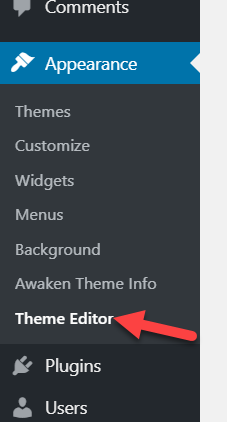
Wählen Sie dann rechts unter den Designdateien die Datei functions.php aus.
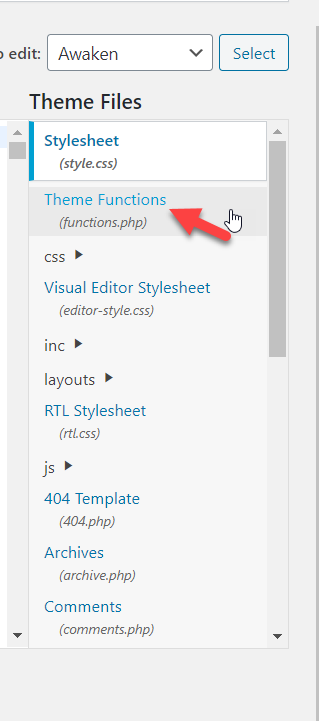
Dann sehen Sie die Datei functions.php im Texteditor.
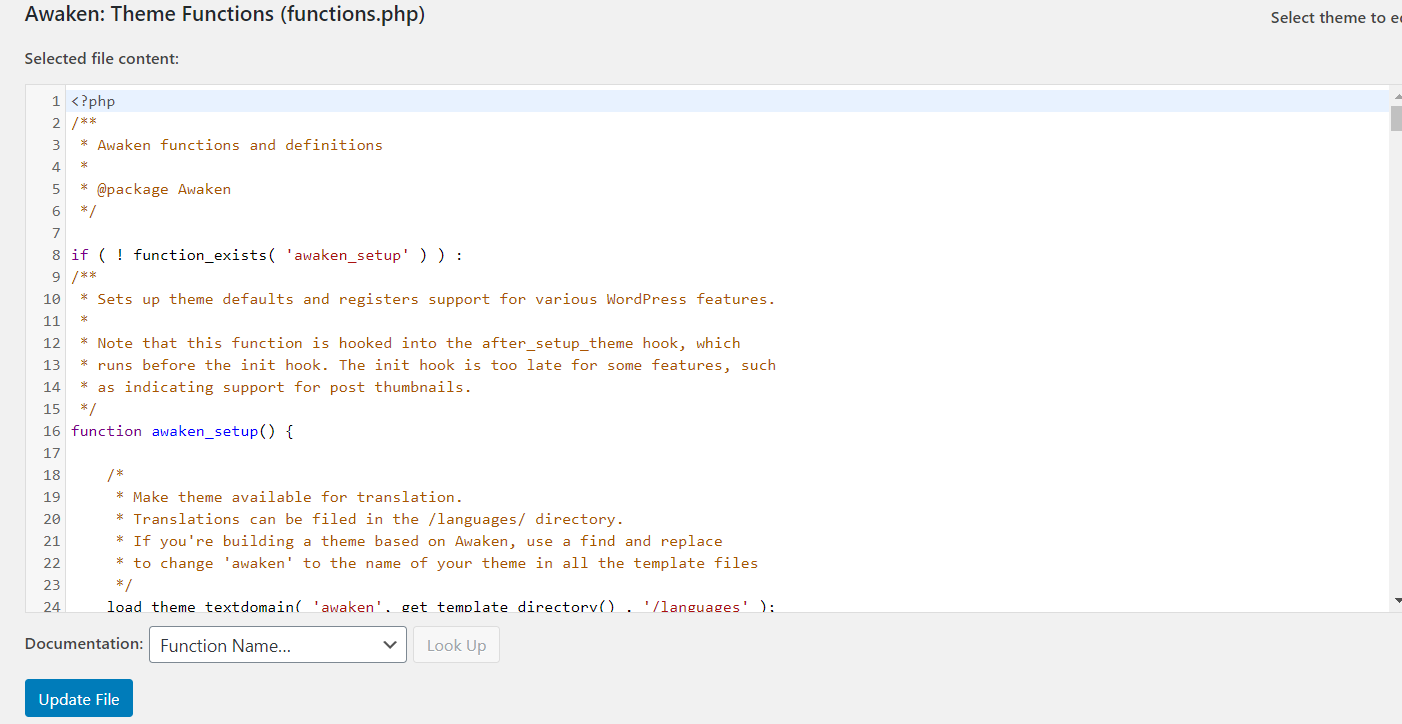
Wenn Sie sich den Code genauer ansehen, sehen Sie die Registrierungscodes für die benutzerdefinierte Bildgröße. Für jedes Miniaturbild, das es erstellt, gibt es die Größe an.
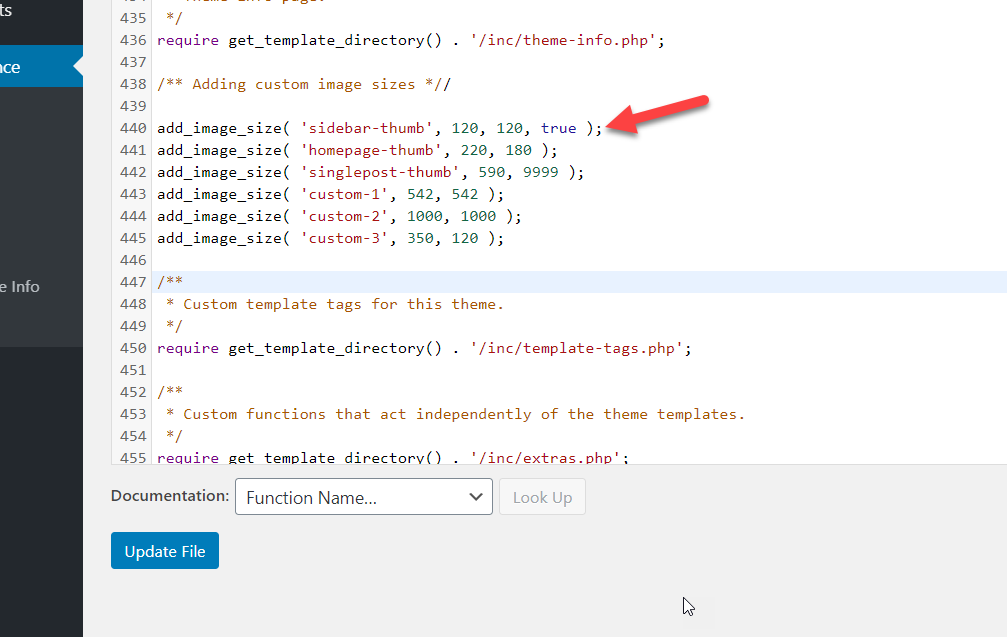
Sie müssen lediglich die Miniaturansichten deaktivieren, die Sie nicht generieren möchten. Dazu müssen Sie /* am Anfang und */ am Ende der Miniaturansichten hinzufügen, die Sie deaktivieren möchten. Sie können beispielsweise alle wie folgt deaktivieren:
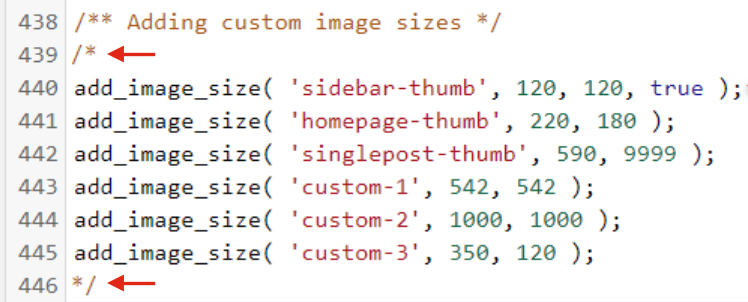
Eine andere Möglichkeit besteht darin, die Codezeilen, die Sie deaktivieren möchten, zu kommentieren, indem Sie // am Anfang des Codes hinzufügen. Dies kann nützlich sein, wenn Sie bestimmte Codezeilen deaktivieren möchten. Um jedoch mehrere Thumbnails zu deaktivieren, ist es besser, den mehrzeiligen Kommentar /* */ zu verwenden.
Und sobald Sie mit den Änderungen zufrieden sind, aktualisieren Sie die Datei. Auf diese Weise vermeiden Sie, dass Ihr Design die Miniaturansichten erstellt, die Sie in der Datei functions.php deaktiviert haben.
Wenn Sie auch Plugins haben, die Miniaturansichten erstellen, können Sie dasselbe tun und sie deaktivieren. Gehen Sie dazu zu Plugins > Editor und wählen Sie das Plugin aus, das Sie bearbeiten möchten. Wählen Sie dann die Datei functions.php aus und wiederholen Sie den Vorgang.
2. Entfernen Sie Miniaturansichten aus dem WP-Admin-Panel
Wenn Sie die Kerndateien Ihres Themes und Ihrer Plugins nicht bearbeiten möchten, können Sie auch Miniaturansichten aus dem WordPress-Admin-Panel löschen .
Melden Sie sich dazu bei Ihrer Website an und gehen Sie zu Einstellungen > Medien . Sie sehen drei benutzerdefinierte Bildgrößen:
- Klein
- Mittel
- Groß
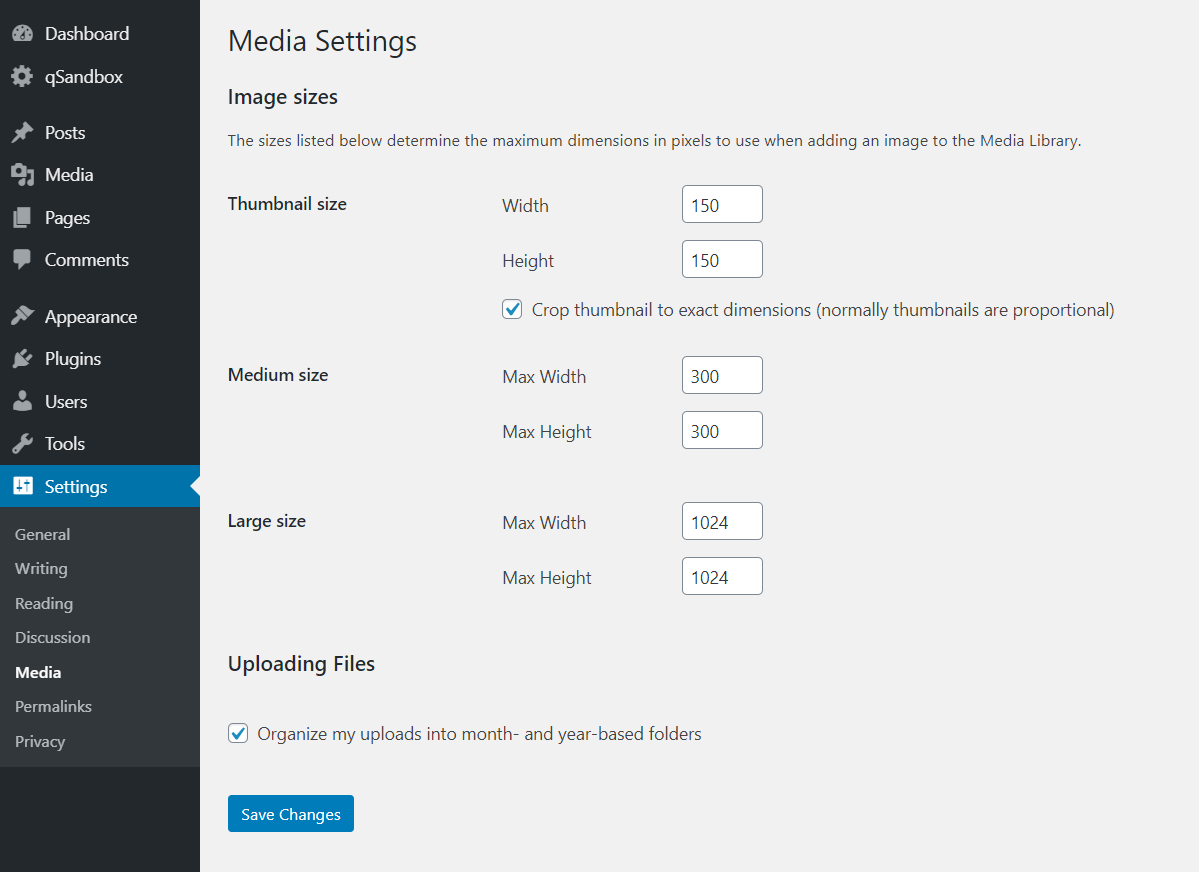
Standardmäßig gibt WordPress einige Werte für jede Bildgröße an. Wenn Sie ein Bild in Ihre Medienbibliothek hochladen, erstellt Ihr Server automatisch Miniaturansichten dieses Originalbildes in diesen Größen. Wenn Sie viele Bilder haben, kann dies viel Speicherplatz beanspruchen.
Wenn Sie keine Miniaturansichten verwenden möchten, können Sie diese Funktion einfach deaktivieren .
Sie müssen lediglich in allen Feldern als Wert 0 eingeben und die Änderungen speichern.
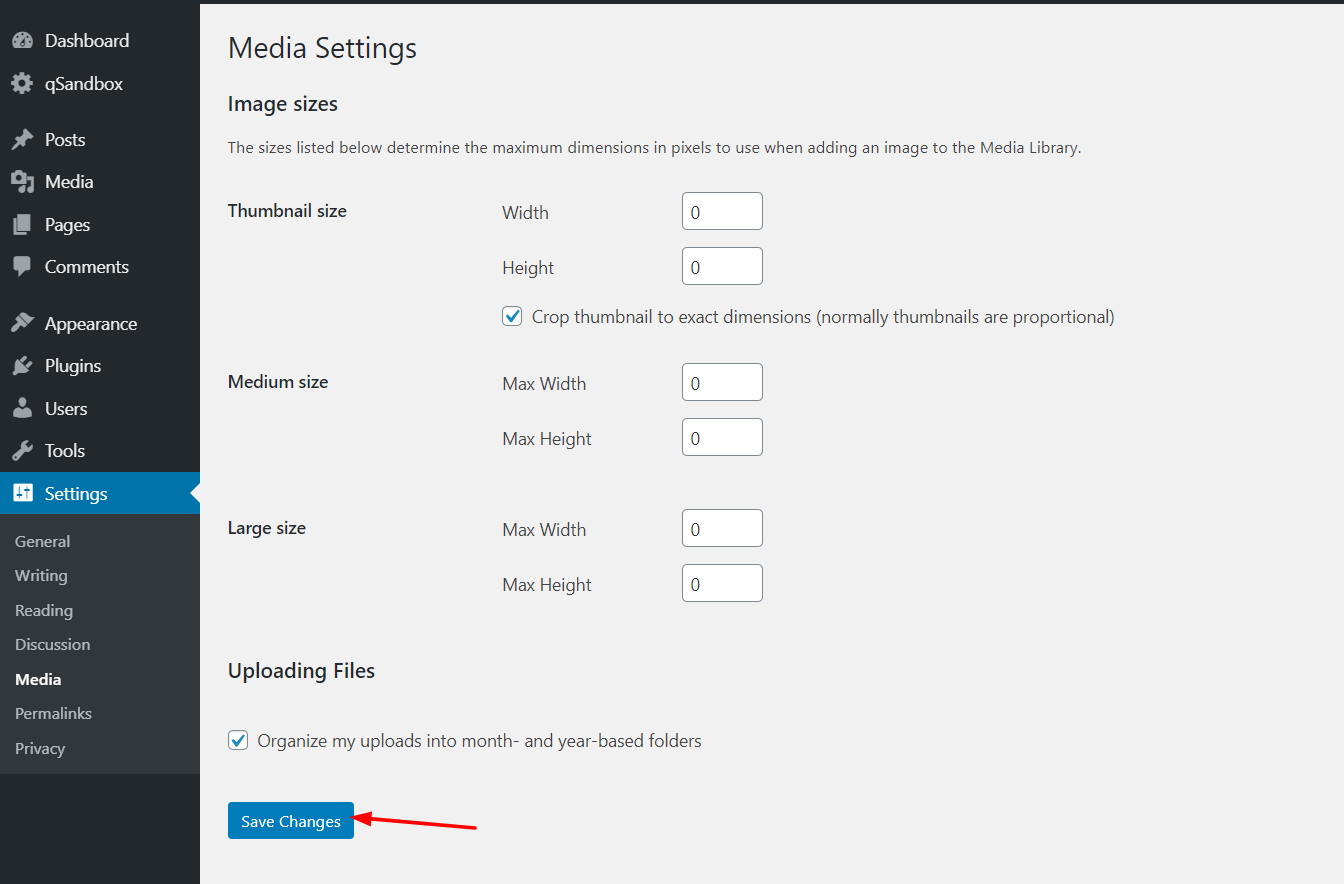
Da Sie 0 als Höhe und Breite festlegen, speichert WordPress nicht mehrere Kopien der hochgeladenen Bilder.
Dies ist eine ausgezeichnete und effektive Methode, um die Anzahl der von Ihrer Website erstellten Miniaturansichten zu reduzieren.
3. Löschen Sie WordPress-Thumbnails mit Plugins
Die dritte Methode zum Löschen von Miniaturansichten in WordPress ist die Verwendung von Plugins. In diesem Abschnitt zeigen wir Ihnen zwei großartige Plugins für diese Aufgabe:
- Medienreiniger
- Miniaturansichten neu erstellen
Werfen wir einen Blick auf jedes Werkzeug.
3.1 – Medienreiniger
Media Cleaner ist ein hervorragendes kostenloses Plug-in, mit dem Sie alle unbenutzten Thumbnails auf Ihrer Website bereinigen können. Installieren und aktivieren Sie also zuerst dieses Plugin.
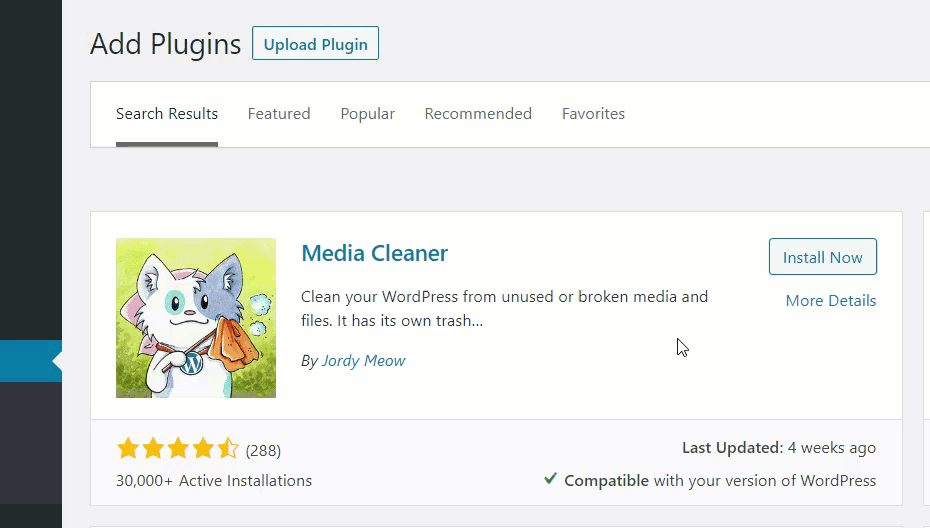
Dann sehen Sie die Einstellungen im Admin-Bereich.
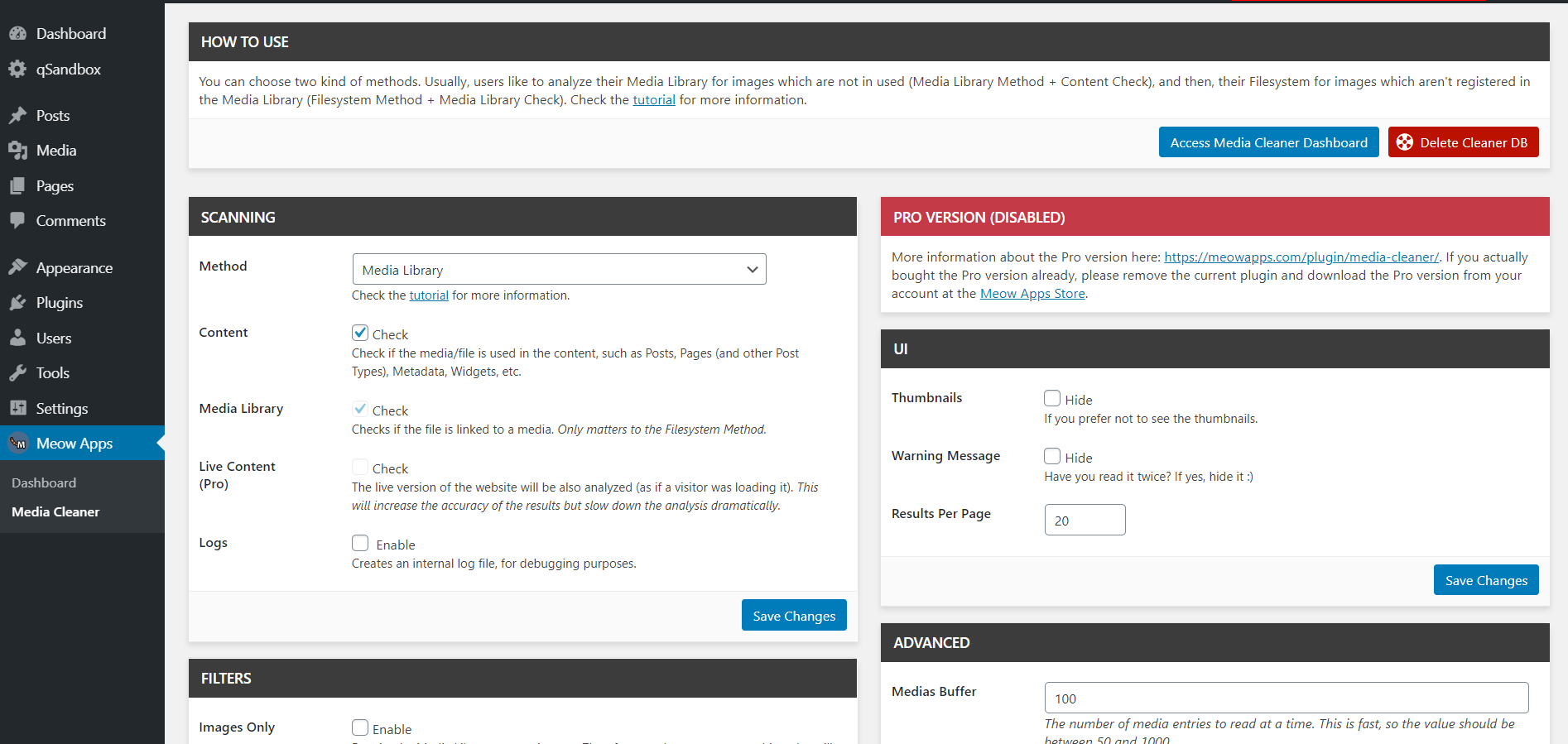
Media Cleaner hat auch eine Premium-Version, die erweiterte Funktionen enthält und 24 USD kostet. Mit der kostenlosen Version können Sie jedoch Miniaturansichten von Ihrer WordPress-Site entfernen.
Um den Bildscan zu starten, müssen Sie also zum Media Cleaner Dashboard gehen.

Drücken Sie dort die Schaltfläche Scan starten .
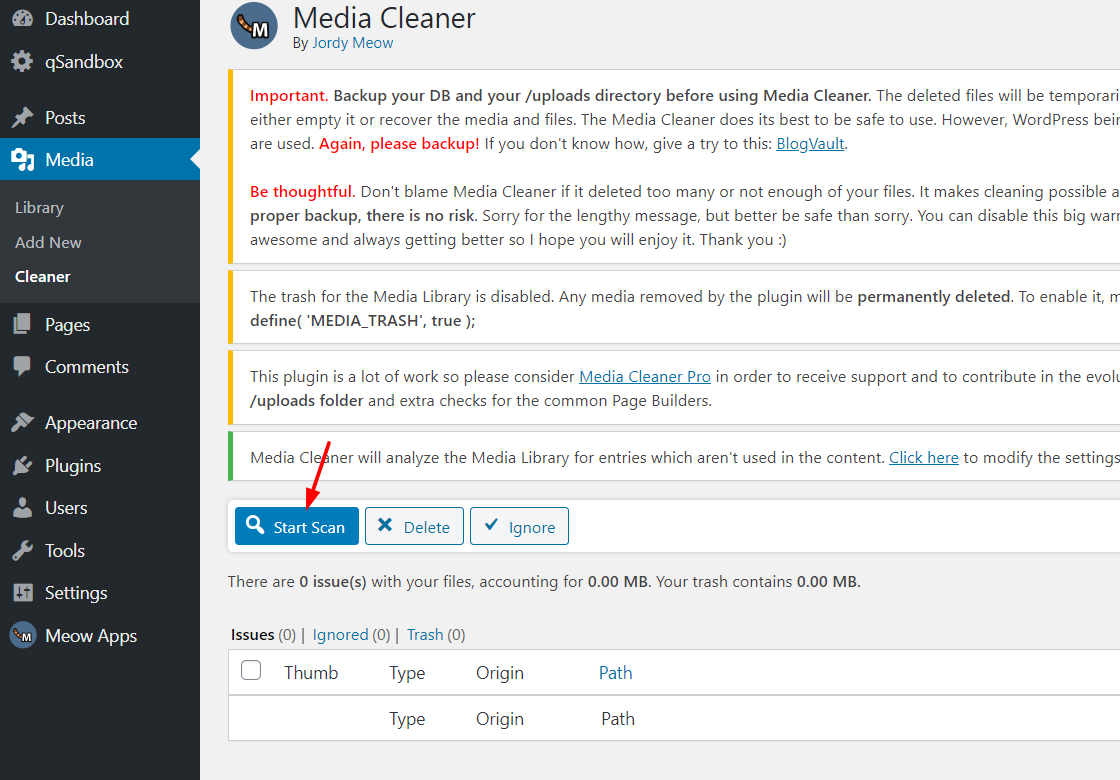
Danach scannt das Plugin alle Medien auf Ihrer Website und zeigt Ihnen deren Probleme.
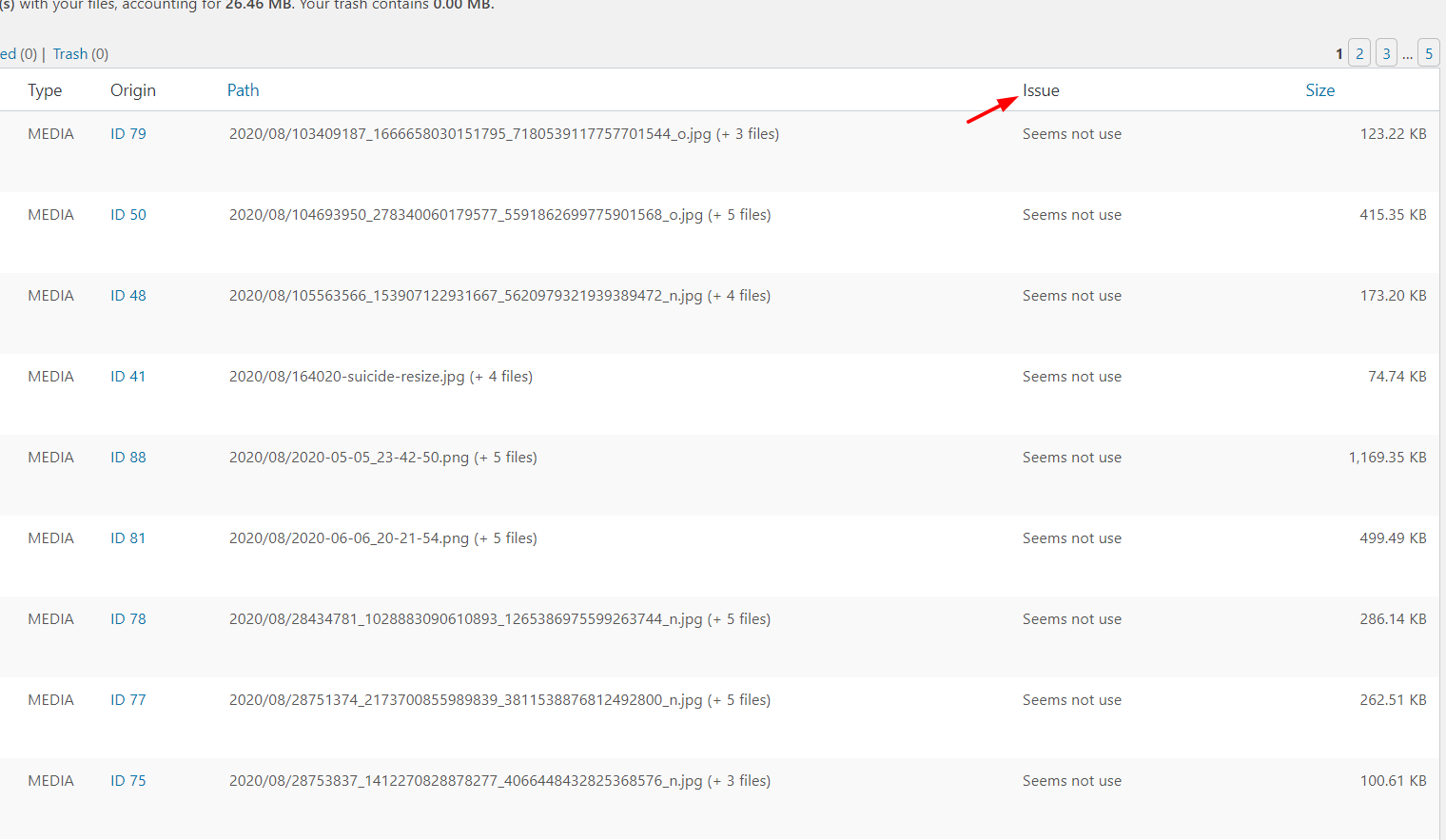
Media Cleaner listet alle Medien auf, die auf Ihrer Website nicht verwendet werden. Das sind Bilder, die Sie nicht in Ihren Blog-Posts, Inhalten oder Widget-Bereichen verwendet haben. Dies sind Bilder, die wertvollen Platz auf Ihrem Server einnehmen, daher ist es besser, sie zu löschen. Wählen Sie dazu die Dateien aus, die Sie entfernen möchten, und klicken Sie auf Löschen .
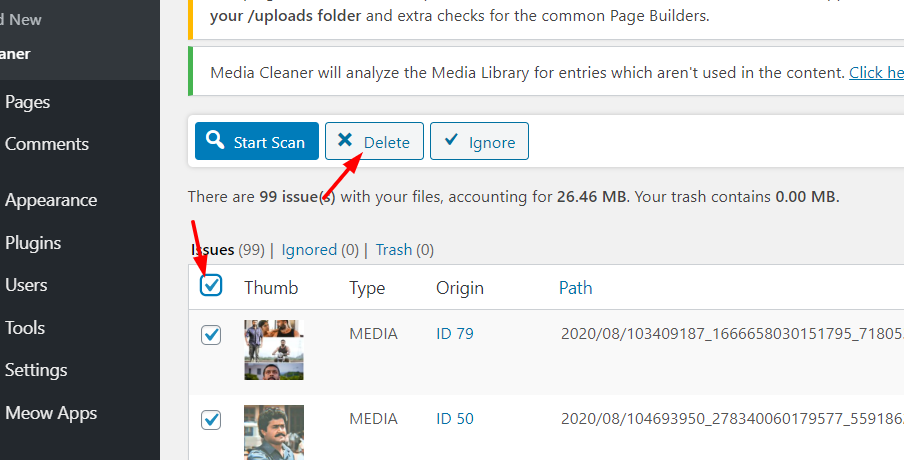

Dadurch werden die ausgewählten Bilder in den Papierkorb verschoben.
Wenn Sie jedoch vorhaben, einige dieser Bilder in Zukunft zu verwenden, können Sie diese Dateien einfach ignorieren.
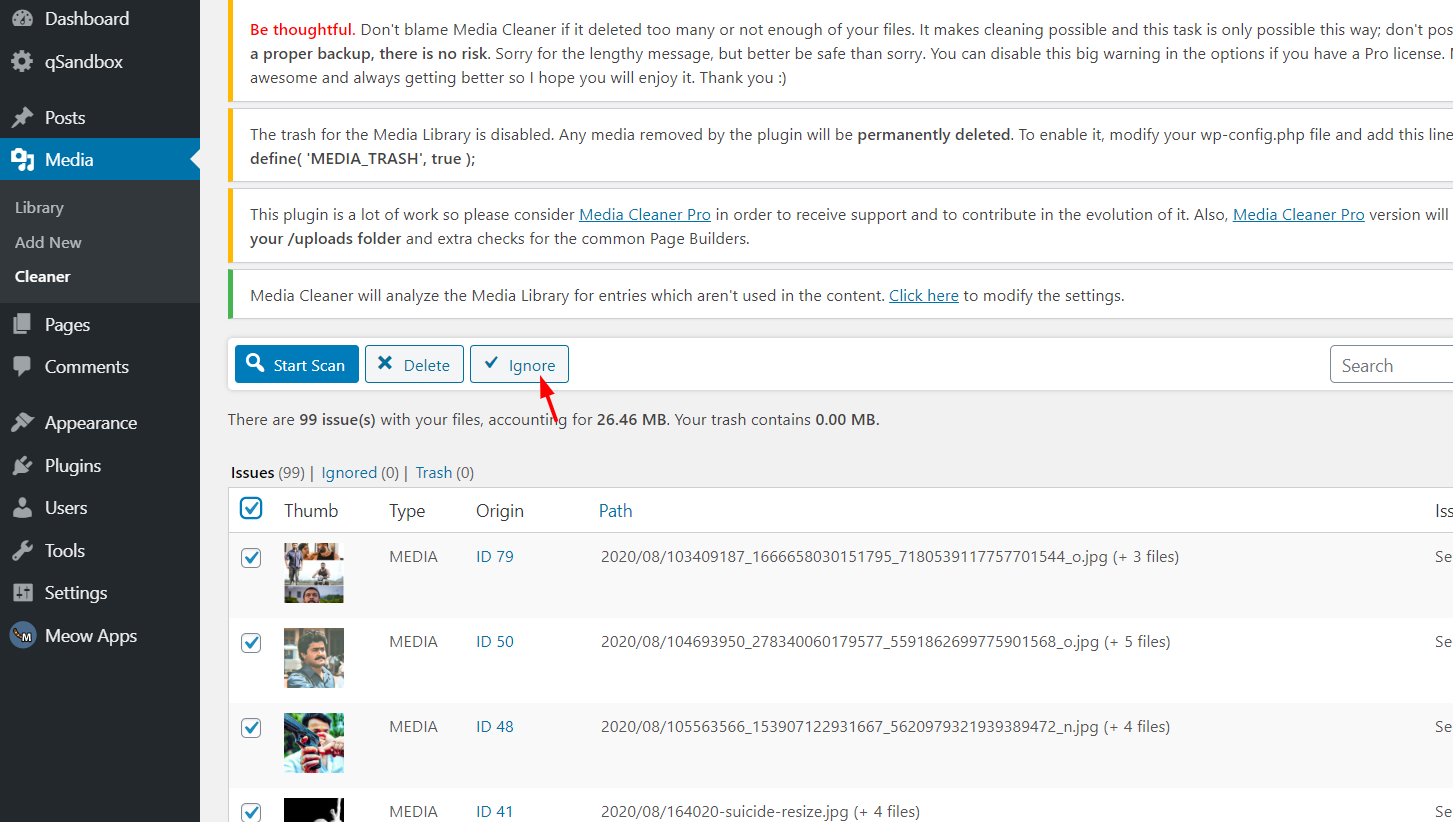
Denken Sie daran, dass das Plugin dieses Bild in diesem Fall nie wieder erfassen wird.
3.2 – Miniaturansichten neu erstellen
Ein weiteres hervorragendes Tool zum Löschen von Thumbnails in WordPress ist „Regenerate Thumbnails“.
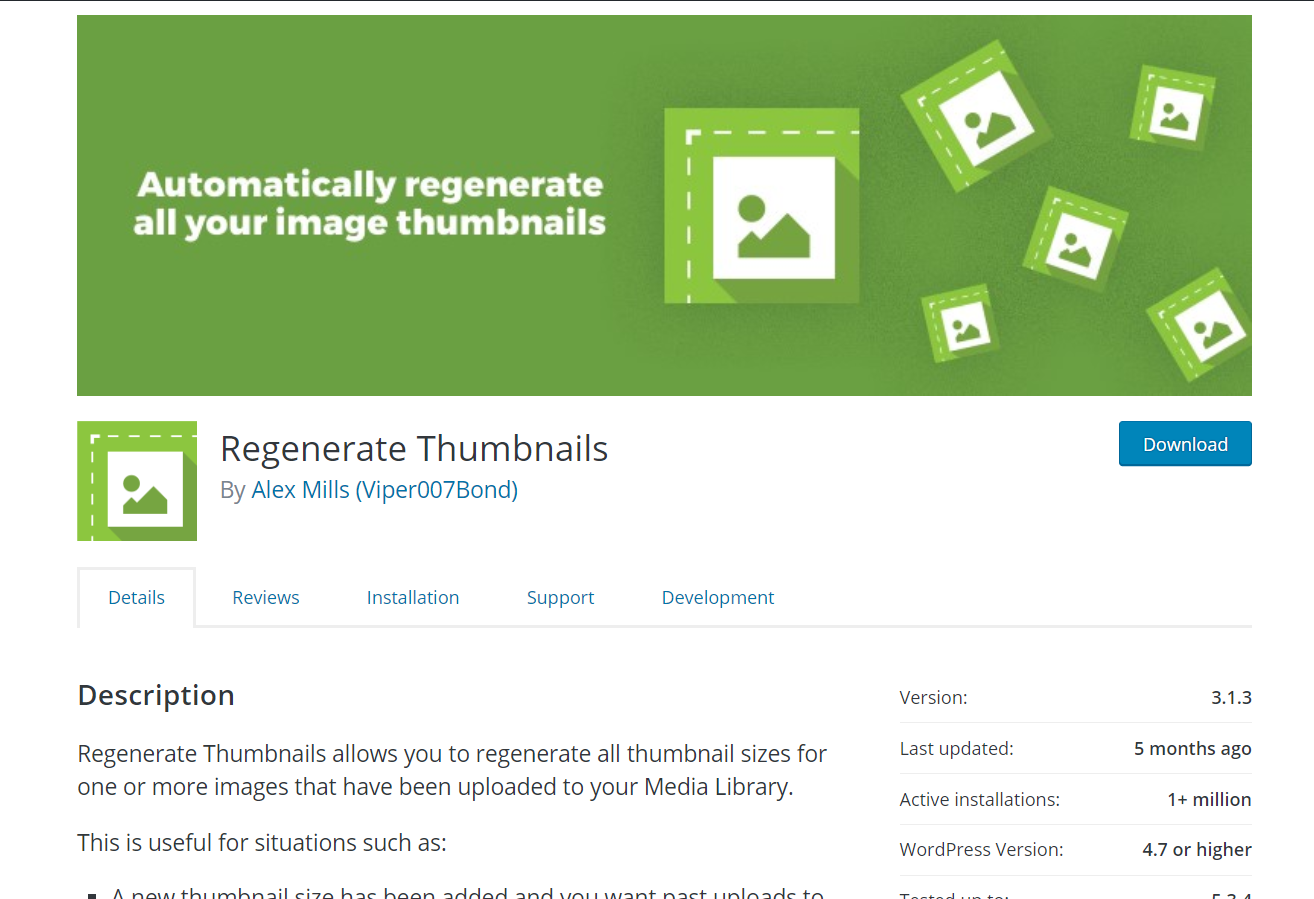
Regenerate Thumbnails ist ein sehr beliebtes Plugin mit mehr als 5 Millionen aktiven Installationen. Mal sehen, wie Sie dieses Plugin auf Ihrer Website verwenden können.
Als erstes müssen Sie Regenerate Thumbnails installieren und aktivieren.
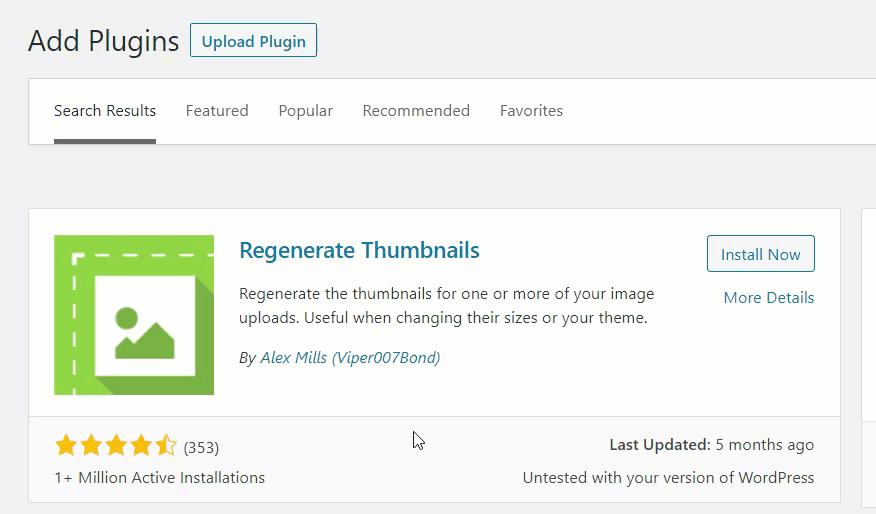
Und unter dem Abschnitt WordPress-Tools sehen Sie die Einstellungen der Plugins.
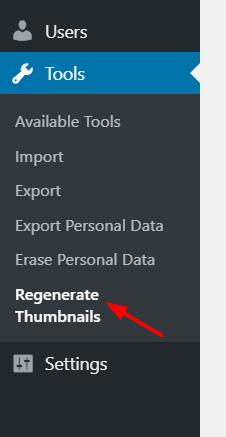
Wie der Name schon sagt, liegt der Hauptfokus dieses Plugins auf der Neuerstellung von Thumbnails. Wenn Sie beispielsweise die Option zum Erstellen aller Miniaturansichten auf Ihrer Website deaktiviert haben, erstellt WordPress keine Miniaturansichten, wenn Sie ein Bild aktualisieren. Sie können Ihren Server jedoch anweisen, Miniaturansichten manuell zu generieren.
Mit diesem Plugin können Sie also Miniaturansichten in verschiedenen Größen erstellen, die Sie aus den Einstellungen auswählen können.
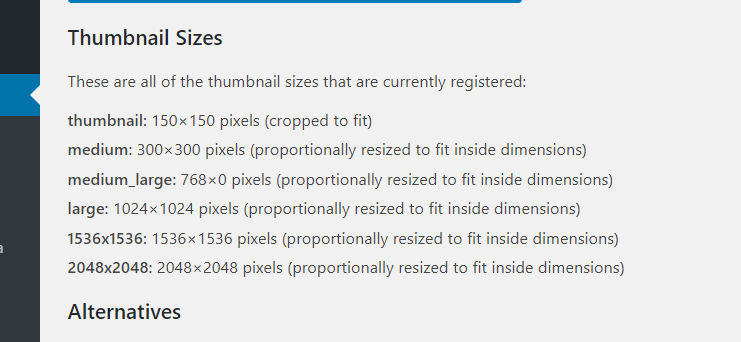
Wenn Sie also zusätzliche Bildgrößen hinzugefügt haben oder Miniaturansichten für bestimmte Bilder erstellen möchten, können Sie diese schnell erstellen, indem Sie auf die Schaltfläche Miniaturansichten neu erstellen klicken.
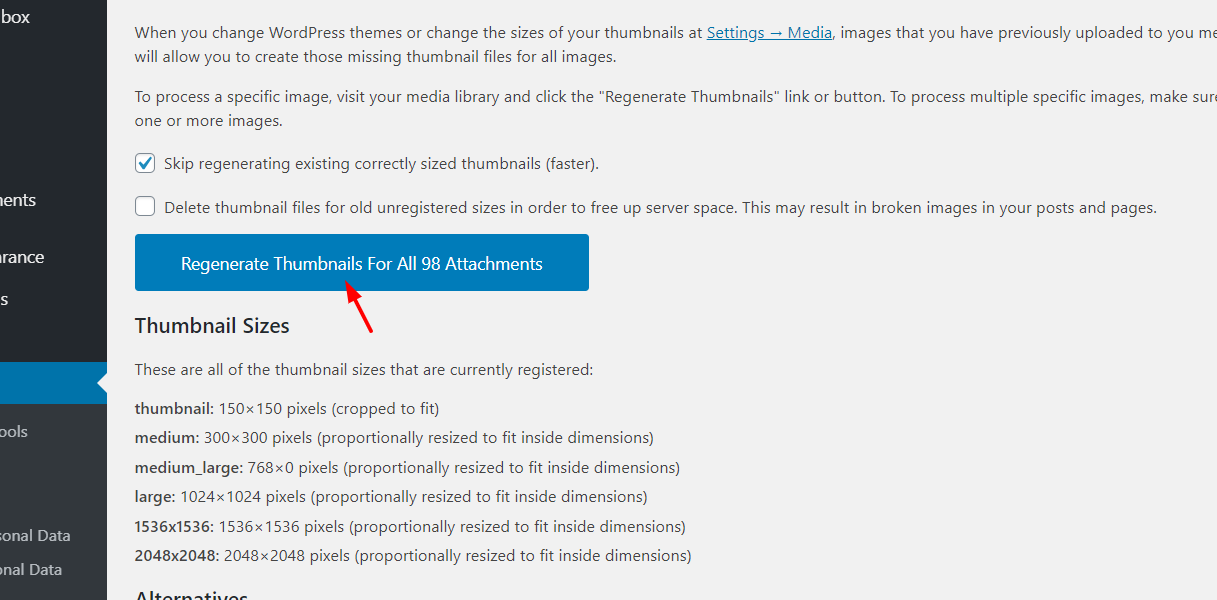
Wenn Sie die Registrierung von Bildgrößen aufgehoben haben und die Miniaturansichten von Ihrer Website löschen müssen, können Sie außerdem die entsprechende Option aktivieren und mit der Neugenerierung beginnen.
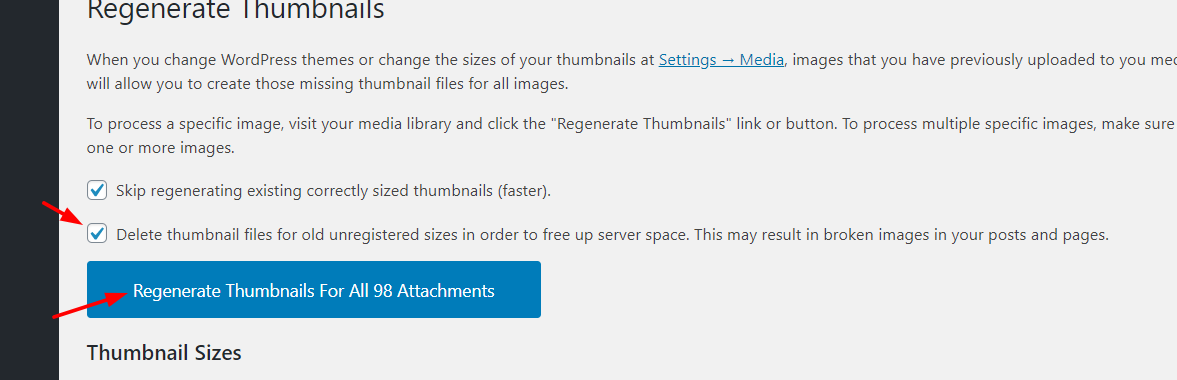
Jetzt beginnt das Plugin damit, neue Thumbnails neu zu generieren und die alten von Ihrer WordPress-Website zu löschen.
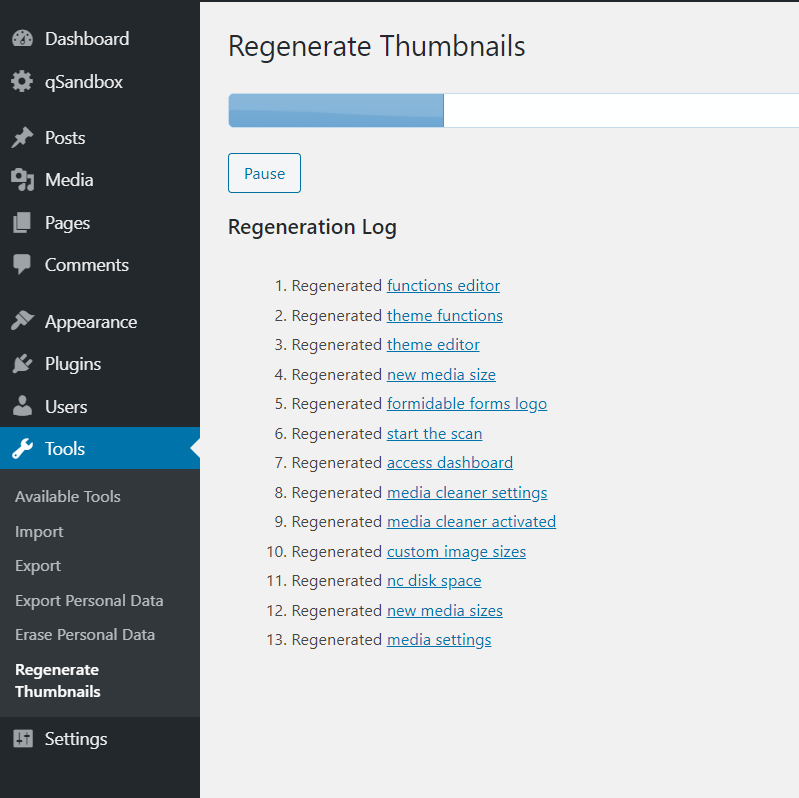
Wie lösche ich unbenutzte Thumbnails von Ihrem Server?
Sehen wir uns nun an, wie Sie die unbenutzten Thumbnails von Ihrem Server löschen und wertvolle Ressourcen sparen können. Für diese Aufgabe können Sie entweder:
- Verwenden Sie einen FTP-Client
- Plugins verwenden
Die FTP-Methode ist sehr zeitaufwändig, da Sie jedes Bild manuell suchen müssen. Außerdem gibt es ein kostenloses Plug -in, das sich im Handumdrehen darum kümmert. Sehen wir uns also an, wie Sie alle alten und unbenutzten Thumbnails mit einem Plug-in entfernen können .
Für diese Aufgabe verwenden wir ein Tool namens Force Regenerate Thumbnails. Dieses Tool wurde für eine Weile nicht aktualisiert, aber es funktioniert immer noch ziemlich gut.
Installieren und aktivieren Sie zunächst das Plugin auf Ihrer Website.
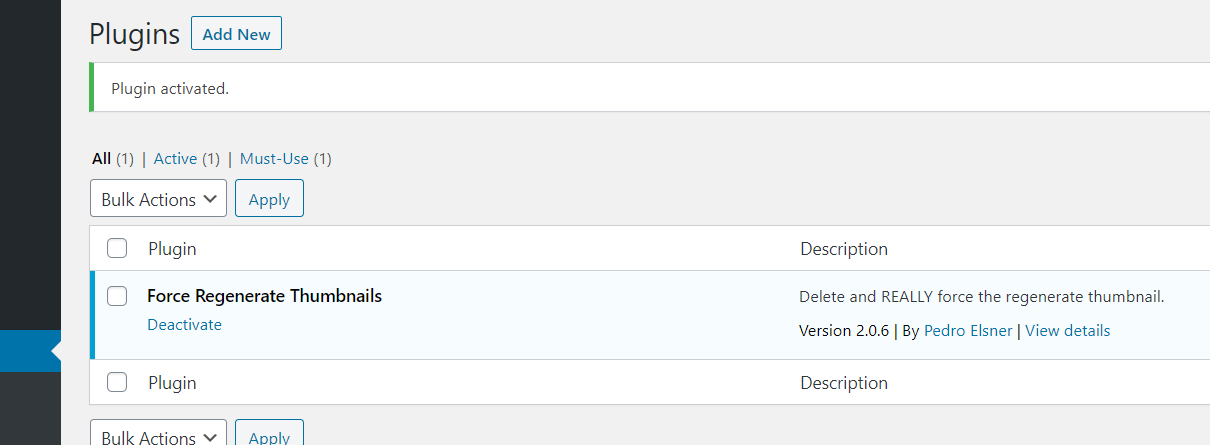
Unter dem Abschnitt WordPress-Tools sehen Sie die Einstellungen des Plugins.
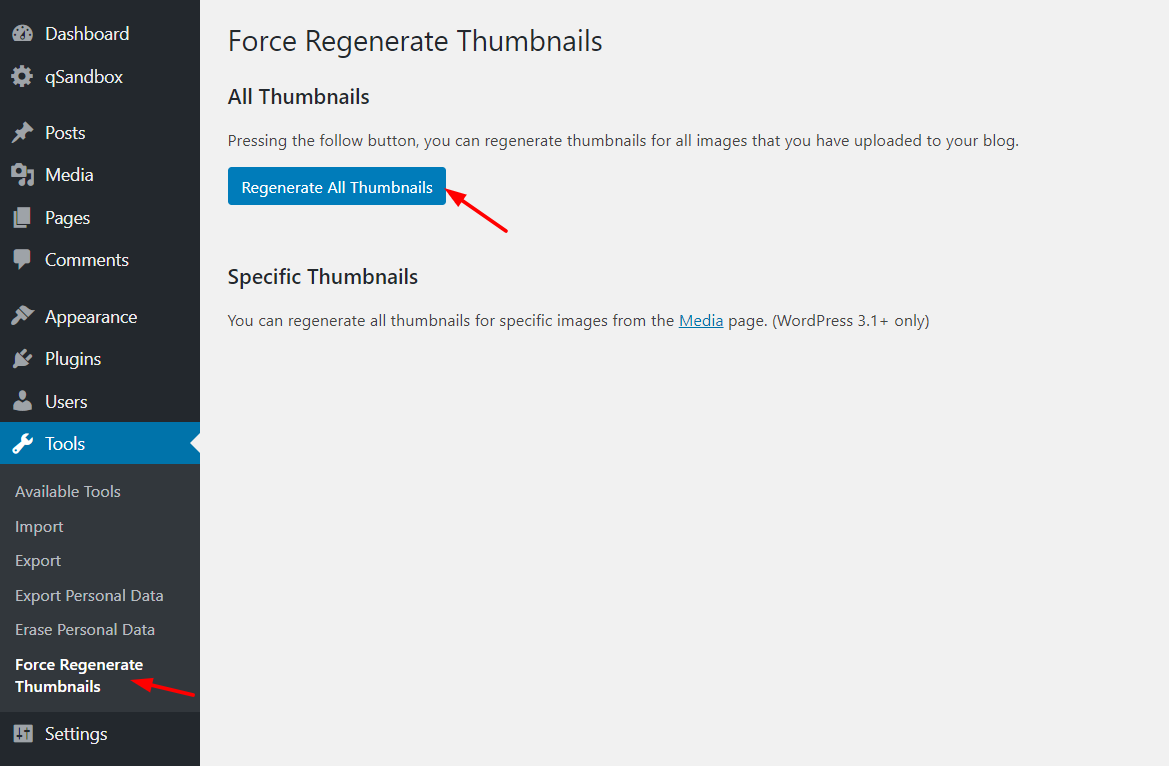
Wenn Sie auf die Schaltfläche Alle Miniaturansichten neu erstellen klicken, beginnt der Server mit dem Abrufen aller Bilder, die Sie auf Ihrer Website haben, und regeneriert die Miniaturansichten gemäß den von Ihnen festgelegten Bildgrößen.
Und wenn Sie alte Bildgrößen haben, die sich nicht an diese Parameter anpassen, werden diese nicht verwendeten Bilder vom Server gelöscht! Dies ist ein Massenprozess, daher ist es eine großartige Möglichkeit, alle nicht verwendeten Bilder von Ihrem Server zu entfernen.
Dies hilft Ihnen, Serverressourcen zu sparen und möglicherweise Ihre Website zu beschleunigen.
Pro-Tipp
Wenn Sie beabsichtigen, Bilder in benutzerdefinierter Größe auf Ihrer Website zu verwenden, empfehlen wir Ihnen, die Größe in den Medieneinstellungen anzugeben. Auf diese Weise generiert WordPress nur Miniaturansichten dieser Größen. Wenn Sie beispielsweise die Größe 1024 * 1024 verwenden, können Sie dies festlegen und die anderen beiden Optionen wie folgt deaktivieren:
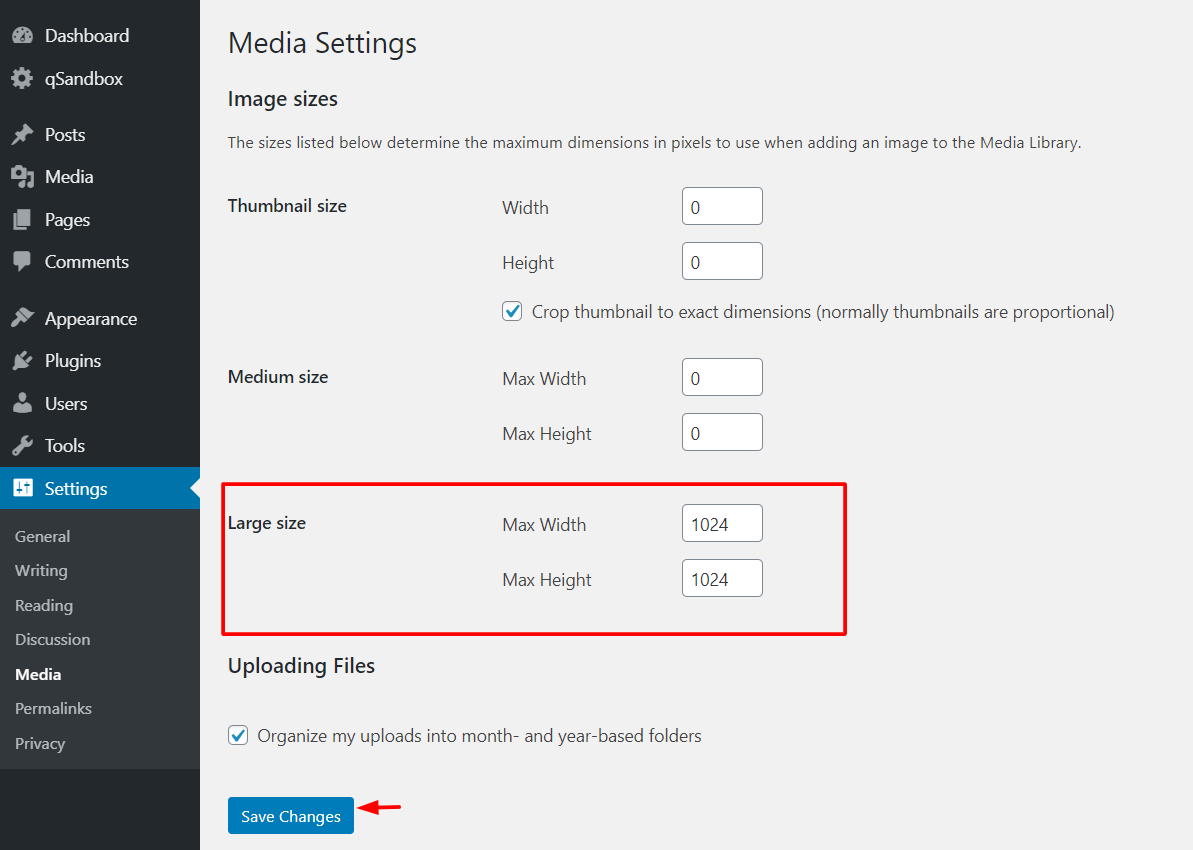
Dies hilft Ihnen, die hochgeladenen Bilder zu optimieren und Speicherplatz auf Ihrem Server zu sparen.
Bonus: Wie kann man die Thumbnails sehen, die Ihre WordPress-Seite generiert?
Wenn Sie nach dem Lesen dieses Beitrags zum Löschen von Miniaturansichten in WordPress immer noch denken, ob Ihnen das passiert, gibt es eine schnelle Möglichkeit, dies zu überprüfen. Um alle Mediendateien anzuzeigen, die Sie auf Ihre Website hochgeladen haben, gehen Sie zu Ihrem WordPress-Adminbereich > Medien > Bibliothek . Dort finden Sie jedoch keine Miniaturansichten. Es gibt zwei Hauptoptionen, um die Anzahl der Bilder auf Ihrer Website zu überprüfen:
- Bei einigen Hosts können Sie das Verzeichnis aller Dateien mithilfe der Dateianzahl im Dateimanager anzeigen.
- Eine andere Alternative ist die Verwendung eines FTP-Clients, um die Anzahl der Dateien im Uploads- Ordner zu überprüfen. Wenn Sie Bilder in verschiedenen Monaten oder Jahren gespeichert haben, müssen Sie die Anzahl der Dateien addieren, um die Gesamtzahl zu erhalten. Die Anzahl der Miniaturansichten, die Sie haben, ist die Differenz zwischen der Gesamtzahl der Bilder und den Dateien, die Sie in der Medienbibliothek haben.
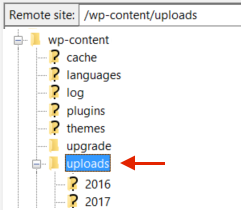
Eine andere Möglichkeit, die Miniaturansichten zu identifizieren, besteht darin, sich die Namen der Dateien anzusehen. In den meisten Fällen enthalten Miniaturansichten den Namen des übergeordneten Bildes plus die Abmessungen. Wenn Sie beispielsweise ein Bild mit dem Namen „test-image.jpg“ haben, heißt das Miniaturbild mit 150 × 150 Pixel „test-image-150 × 150.jpg“.
Wenn Sie nicht herausfinden können, wie viele Bilder Sie auf Ihrer Website haben, können Sie sich auf jeden Fall an Ihr Hosting-Unternehmen wenden und es um Hilfe bitten.
Fazit
Alles in allem generiert WordPress jedes Mal, wenn Sie ein Bild hochladen, mehrere Miniaturansichten. Wenn Sie dies nicht richtig handhaben, werden Sie am Ende viele Bilder haben, die Sie nicht verwenden, und wertvolle Ressourcen von Ihrem Server beanspruchen. Dies kann Ihre Website verlangsamen und, da die meisten Hosting-Unternehmen eine Begrenzung der Dateianzahl haben, Sie auch mehr Geld für Server-Upgrades kosten.
Um dieses Problem zu lösen, sollten Sie also alte und unbenutzte Thumbnails von Ihrer WordPress-Site löschen . Hier haben wir Ihnen drei verschiedene Methoden gezeigt, um dies zu tun:
- Manuell
- Vom WP-Admin
- Mit Plugins
Alle haben Vor- und Nachteile, aber wir empfehlen die Verwendung von Plugins. Sie können Media Cleaner verwenden, um die unbenutzten Bilder zu finden und sie zu löschen. Darüber hinaus kann Force Regenerate Thumbnails Ihnen dabei helfen, schnell neue Thumbnails zu erstellen und die alten zu entfernen. Beide Plugins sind kostenlos und extrem einfach zu bedienen, daher ist dies unsere am besten empfohlene Methode aus der Liste.
Wenn Sie hingegen keine Plugins verwenden möchten, können Sie alte Thumbnails aus dem WP-Admin entfernen. Es ist sehr einfach und effektiv.
Wenn Sie schließlich vorhaben, Bilder in benutzerdefinierter Größe auf Ihrer Website zu verwenden, ist die Angabe der Größe über das WordPress-Dashboard eine gute Wahl. Und wenn Sie Ihr Design ändern oder Bildgrößen löschen, hilft Ihnen das Regenerieren von Miniaturansichten mit den Plugins „Force Regenerate Thumbnails“, viel Zeit zu sparen.
So können Sie also Thumbnails in WordPress entfernen. Wenn Sie diesen Leitfaden hilfreich fanden, teilen Sie ihn bitte in den sozialen Medien. Weitere WordPress-bezogene Tutorials finden Sie in unserem Blog-Bereich.
Welche Methode zum Löschen von Miniaturansichten haben Sie verwendet? Kennst du noch andere? Hinterlasse unten einen Kommentar und lass es uns wissen!
